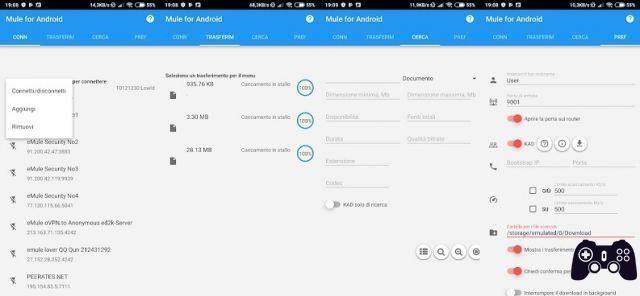Vous avez beaucoup de photos à transférer sur votre PC pour libérer de l'espace sur votre téléphone ? Alors vous êtes au bon guide ! Vous trouverez ici toutes les méthodes disponibles pour transférer des photos d'un smartphone vers un PC rapidement et facilement, sans nécessairement avoir à connecter un câble USB.

Vous trouverez les meilleures méthodes pour transférer des photos d'un smartphone vers un PC en utilisant votre réseau WiFi domestique ou les services cloud ; La seule condition pour utiliser le réseau sans fil domestique est que le smartphone et le PC soient connectés au même modem/routeur (via WiFi ou Ethernet dans le cas du PC, via WiFi dans le cas du smartphone).
Transférer des photos du smartphone vers le PC
Google Photos (Android et iOS)
Si vous cherchez une méthode pour transférer des photos de votre téléphone mobile vers votre ordinateur, que vous ayez un smartphone Android ou un iPhone, la meilleure méthode est sans aucun doute Google Photos. Ce service vous permet d'enregistrer des photos dans l'espace cloud de Google et d'y accéder depuis n'importe quel PC sur lequel Google Drive est installé.
Tout d'abord, synchronisez vos photos avec l'application Google Photos, que vous pouvez télécharger à partir de l'un des liens ci-dessous.
TÉLÉCHARGER | Google Photos (Android)
TÉLÉCHARGER | GooglePhotos (iPhone)
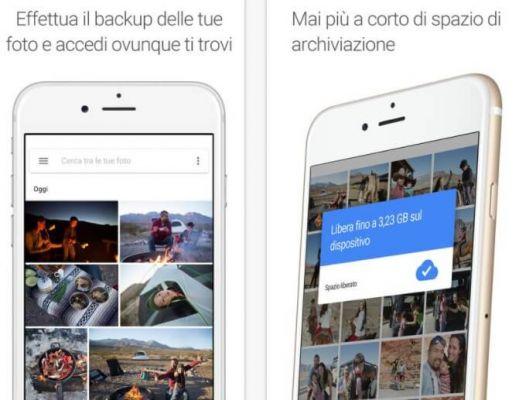
Une fois cette application installée, ouvrez-la et associez-la à votre compte Google afin de pouvoir profiter d'un espace cloud illimité (avec téléchargements de photos standard).
Allez maintenant sur votre PC et téléchargez le programme Google Drive, disponible gratuitement sur le lien suivant (téléchargez la version Personnelle).
TÉLÉCHARGER | Google Drive
Une fois le programme installé, lancez-le et connectez-vous avec votre compte Google ; Un processus de synchronisation des dossiers avec ceux présents dans le cloud commencera (cela peut prendre un certain temps, également en fonction de votre vitesse de téléchargement).
Dans le dossier GDrive qui apparaîtra désormais dans l'Explorateur Windows, vous pourrez également accéder au dossier Google Photos, toujours synchronisé avec toutes les photos que vous avez prises divisées par année et par mois.
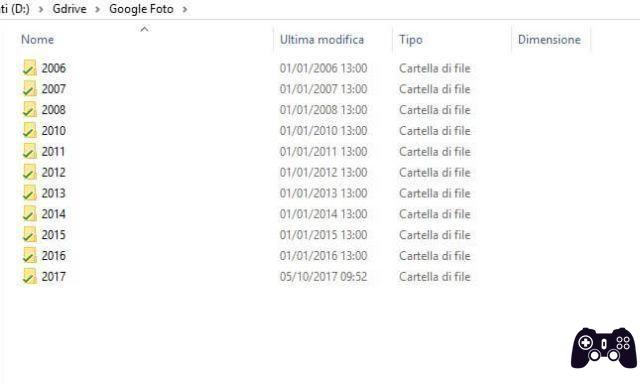
En profitant de Google Photos et de Google Drive, vous n'aurez même pas à vous soucier du transfert de fichiers sur votre PC. Les photos seront toujours disponibles à chaque fois que vous allumerez et après la synchronisation automatique.
Gestionnaire de fichiers + (Android)
L'une des méthodes les plus efficaces pour transférer des photos d'un smartphone vers un PC consiste à utiliser un gestionnaire de fichiers avec accès à distance aux dossiers du smartphone. La meilleure application à cet égard pour Android est File Manager +, disponible gratuitement à partir du lien suivant.
TÉLÉCHARGER | Gestionnaire de fichiers +
Une fois cette application installée, ouvrez-la simplement et appuyez sur l'élément Accès depuis le PC, comme indiqué dans l'image ci-dessous.
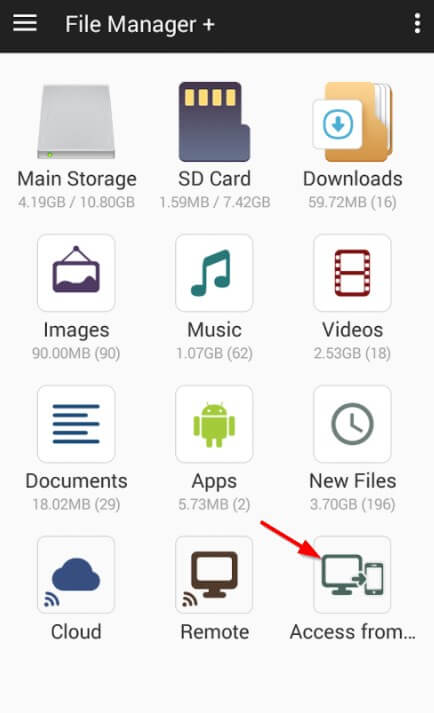
Dans la fenêtre qui s'ouvre, laissez tout par défaut et cliquez sur Démarrer le service. Une adresse IP avec le port associé s'affichera, notez tout ce qui est indiqué.
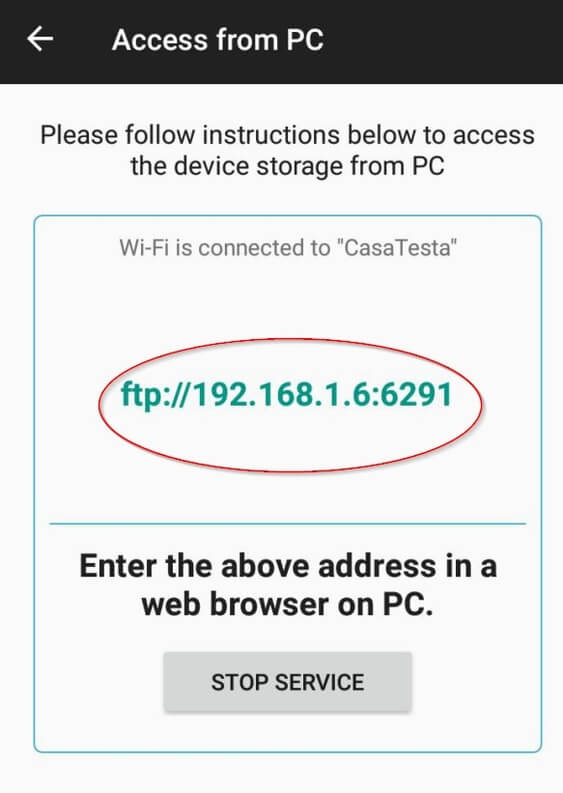
Tapez l'adresse IP complète dans votre navigateur Web sur votre PC ou en utilisant l'accès FTP Windows dans l'Explorateur de fichiers -> Ce PC -> clic droit -> Ajouter un emplacement réseau.

Vous pourrez désormais accéder à tous les dossiers de votre smartphone Android, y compris celui contenant vos photos.
FotoSwipe (Android et iOS)
Une autre méthode utile pour transférer des photos d'un smartphone vers un PC consiste à utiliser l'application FotoSwipe, disponible en téléchargement à partir des liens ci-dessous.
TÉLÉCHARGER | Télécharger des photos (Android)
TÉLÉCHARGER | Télécharger des photos (iOS)

Une fois que vous avez téléchargé l'application, ouvrez-la simplement pour voir toutes les photos sur l'appareil ; Pour les envoyer sur votre PC, il suffit de visiter le site suivant depuis le navigateur web du PC (Google Chrome, Edge, etc.) sur lequel vous souhaitez transférer les photos (un Mac ou un PC avec système d'exploitation GNU/Linux ). Le système est bien aussi.

Une fois le site ouvert, entrez simplement le code que l'application elle-même vous fournit en sélectionnant Ordinateur comme destination photo. Après la synchronisation, vous aurez accès à toutes vos photos du site Web, prêtes à être téléchargées sur votre PC.
Comment transférer des photos d'un smartphone vers un PC